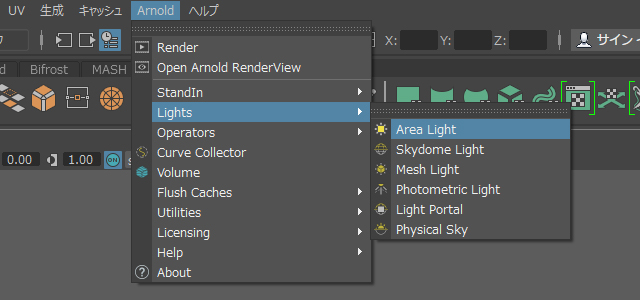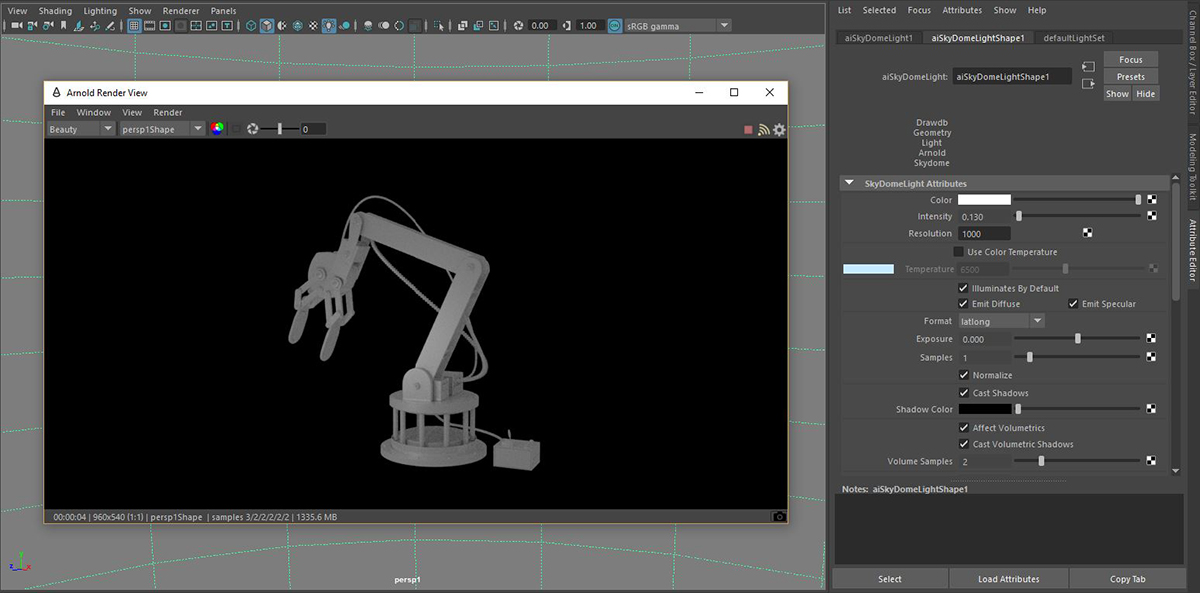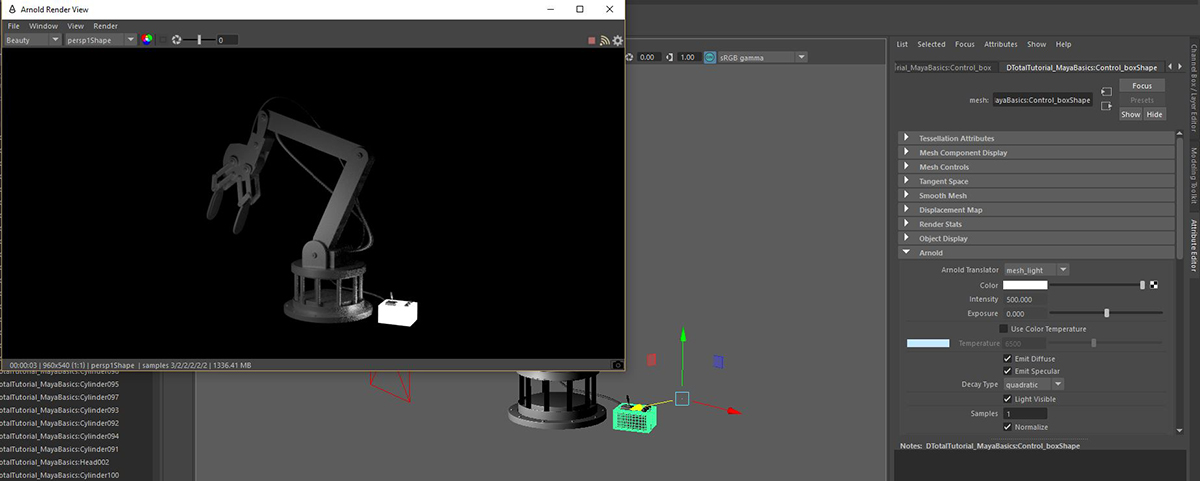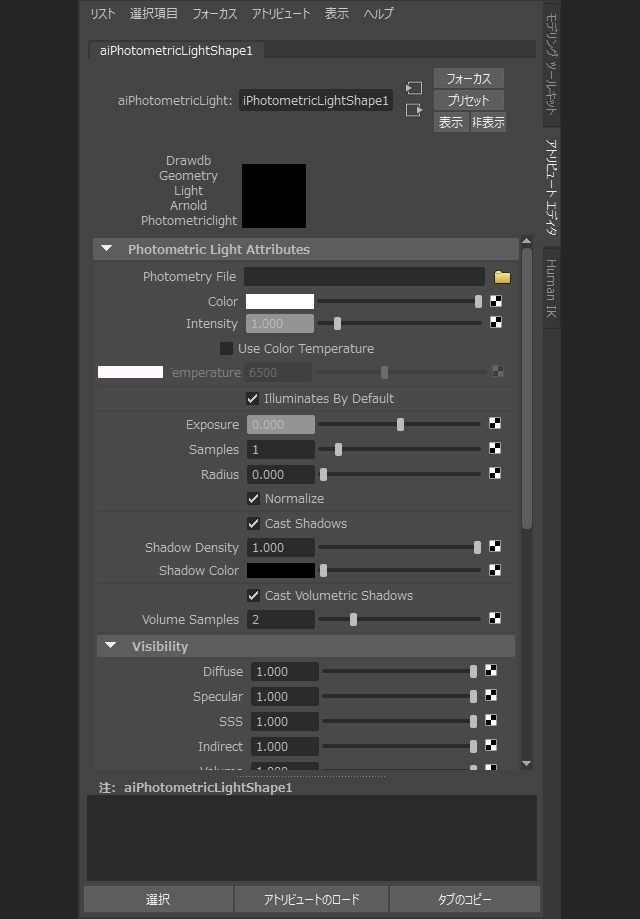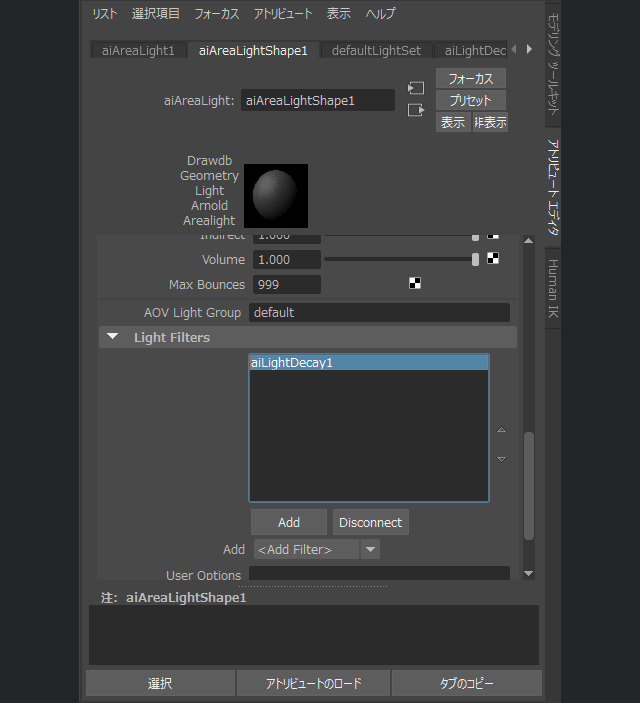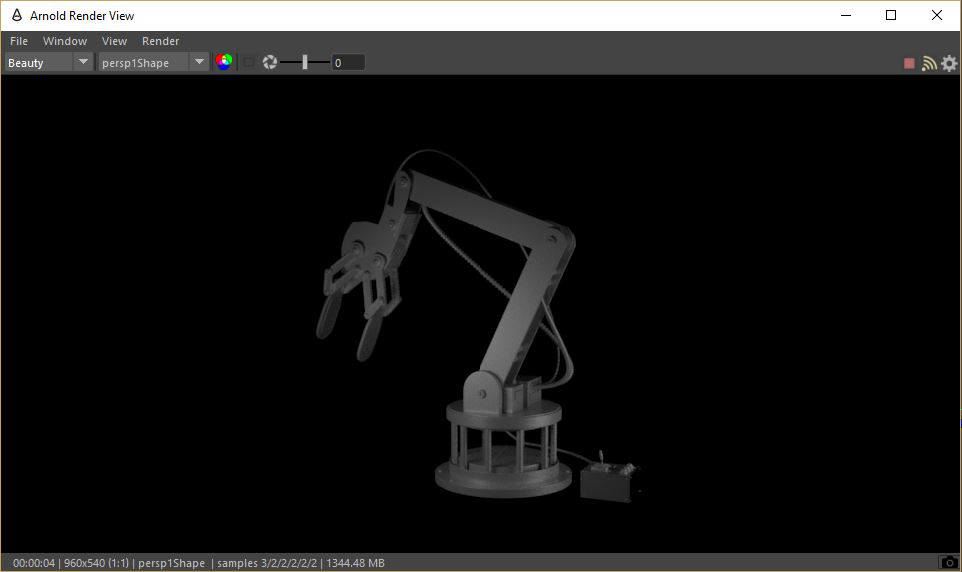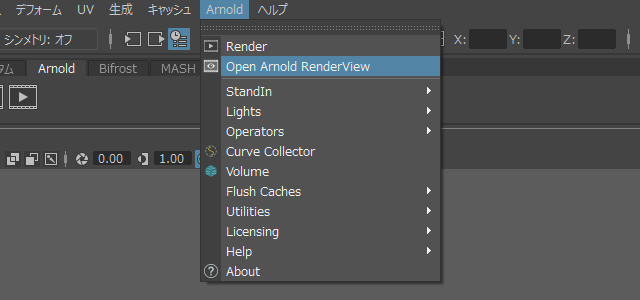Maya の基本を知る – 08:Arnold のライティング
3DCGソフト Maya のビギナーへ向けて、Paul Hatton 氏 が分かりやすく基礎を紹介します。この パート8 では、Maya の既定レンダラー Arnold のライティングについて探ります

Maya ビギナー向けの知っておくべき基本を解説するチュートリアル「Maya の基本を知る」シリーズへようこそ。長編映画やゲーム制作をはじめ、さまざまな業界で使用されている 3DCGソフトウェア Maya には、モデリング、アニメーション、レンダリングツールのすべてが含まれています。この「Maya の基本を知る」シリーズ(※計10回を予定)で、その基本要素を理解していきましょう。今回の パート8 は「Arnold のライティング」です。
はじめに
Maya は 2017 から、既定レンダラーとして Arnold レンダラーを搭載しています。レンダリングのチュートリアルの前に、このレンダラーがライトに与える影響を知っておくとよいでしょう。また、Arnold を使用するにあたり、ライトの互換性を確認するため、ここでは Arnold ライトを探求します。そのメリットは、すべてが物理的に正確であること、つまり、数学的に正確に動作して、現実世界のライトの同じように作用します。では、その前に[ウィンドウ]>[レンダリング エディタ]>[レンダー ビュー]を開き、[Arnold Renderer]を選択しておきましょう。。
1. 既定のライティング
モデルを作成したら、美しく変換するために、多くの作業が必要です。Maya の新規シーンには光源がないので、作成しなくてはいけません。モデリング中に[5]キーを押せば、既定ライティングのシェーディング表示に変更できます(※ ワイヤフレーム表示:[4]キー / テクスチャリング表示:[6]キー / ライティング表示:[7]キー)。
モデリングでは既定ライティングのシェーディング表示を使用
2. ライトを作成する
Arnold でライト(光源)を作成するには、インタフェースのトップメニューで[Arnold]>[Lights]を選択します。そこには[Area Light][Skydome Light][Mesh Light][Photometric Light]などのオプション一覧が表示されます。では、[Area Light]を選択してください。
[Area Light]は[Arnold]メニューにあります
3. ライトのアトリビュートを変更する
ライトを作成したら[アトリビュートエディタ]に移動して、プロパティを調整します。このエディタには、[Color](色)や[Intensity](強度)など、さまざまなアトリビュートが含まれています。これらのアトリビュートを調整して、シーンに必要なライトにカスタマイズします。使用可能なライトの種類を理解しておけば、シーンを最大限に活用できるでしょう。では、さっそく探っていきましょう。
4. ライトの種類
さまざまな状況で、いくつかのライトが組み合わさり、そのシーンを照らします。そこで考慮すべき主な要素は、その妥当性です。シーン内のライトは「電球ですか?」「太陽ですか?」あるいは「物体から放射されていますか?」 この質問の答えが、使用すべきライトの種類を決定します。それでは、Arnoldのライトの種類を見てみましょう。
光源を知れば、使用すべきライトの種類が決まります
5. Area Light
Area Light(エリアライト)は、基本形状で表されるシンプルなライトです(既定は quad(四角形))。この形状が大きくなるほど、そのシーンへのライトの影響も増加します。Area Light ではソフトシャドウが生成され、レンダリングに時間がかかります。窓から入る日光を表現したり、シーンを均一に照らしたりするのに最適です。製品の側面に配置すれば、スタジオセットアップの良い開始点になることでしょう。
Area Light の形状は、disc(ディスク)や cylinder(円柱)にもなります
6. Skydome Light
Skydome Light(スカイドームライト)は、環境やイメージベースドライティングに最適です。既定では、シーン全体を照らす白い球状のライトが作成されます。このライトの真の力は、外部ファイルをロードできることです(膨大なライティング情報を含む HDRファイル(.hdr)が必要になるでしょう)。通常、HDR は太陽を含む空の半球イメージです。HDRファイル内の最も明るいピクセルによって、影が生成されます。ファイルは、[Color]プロパティのチェックボタンをクリックして読み込めます。
Skydome Light はイメージベースドライティングに最適です
7. Mesh Light
名前からも分かるように、Mesh Light(メッシュライト)にはメッシュが必要です! 時には、モデリングしたメッシュをライトにすることもあるでしょう。例えば、ライトに合うようにモデリング、そのメッシュから照らす場合に最適です。メッシュを選択して、[Arnold]>[Light]>[Mesh light]を実行するだけで、ライトに自動変換されます。Mesh Light のプロパティは、シェイプノードの[Light Attributes]ロールアウトにあります。
Mesh Light はメッシュを光源に変換します
8. Photometric light
Photometric light(フォトメトリックライト)は、現実世界のデータを利用して光の寄与度を決定します。それらのライトのプロファイルは、さまざまな照明器具メーカーから入手可能な IESファイル(※通常、無料で提供)に含まれています。そして、このライトには IESファイルを読み込む[Photometry File]プロパティがあります。また[Color](カラー)と[intensity](輝度)を調整することも可能です。
9. Light Filters
Light Filters(ライトフィルタ)は、ライトに適用して出力を変更する 4種類のシェーダです([barndoor][gobo][light Blocker][light decay])。これらのフィルタをライトに追加するには、まず、ライトが選択されていることを確認して、アトリビュートエディタを開きます。シェイプノードの[Light Attributes]>[Light Filters]まで 下へスクロール、[add]ボタンをクリックして、目的のフィルタを選択します。各フィルタには、カスタマイズを可能な一連のプロパティがあります。
10. まとめ
これまで述べたように、各ライトには 独自のプロパティセットがあり、調整して、適切なルックアンドフィールを得ることができます。開始点として適切なライトを選択して、そこから進めることが重要です。ライティングは 3Dビジュアライゼーションの複雑な要素です。正しく設定すれば、鑑賞者を圧倒することができますが、場違いな設定にしてしまうと、台無しになることでしょう。また、ディレクターのツールとして、ライティングを利用して、鑑賞者の目を希望する場所に導いてみましょう。
光の理論を探究すれば、ライティングの仕組みとその活用方法を理解できることでしょう
プロのヒント:Arnold RenderView
Arnold のマテリアルやライトを使用するなら、[Arnold RenderView]がうってつけです。これは、インタラクティブなレンダリングオプションで、すぐに更新されます。優れたインスタントフィードバックが得られるので、ライティング設定を手軽に行えます。
[Arnold RenderView]で、ライトのインスタントフィードバックが得られます
次回、パート9 は「Arnold のレンダリング」です。
▼「Maya の基本を知る」シリーズの一覧は こちら へ